Synchronisation avec iOS
La synchronisation ActiveSync est le mode de synchronisation à privilégier car il permet en une seule configuration de synchroniser les messages ainsi que les contacts et agendas alors que la synchronisation IMAP ne permet d'accéder qu'à ses emails.
Pour en savoir plus, consulter la page Synchronisation des périphériques externes.
Ce guide a été réalisé avec un modèle d'iPad sous iOS 15.6, les écrans sont généralement identiques sur tous les produits Apple mais peuvent varier suivant les versions.
Pour plus d'information sur les modèles et applications compatibles, ainsi que sur les limitations connues, consulter la page de Compatibilité
Configuration du compte ActiveSync
La possibilité de connecter un smartphone au serveur BlueMind dépend de la politique d'autorisation définie par les administrateurs. Assurez-vous auprès d'eux que vous êtes bien autorisé à vous connecter avec un smartphone. En particulier, certaines configurations nécessitent une autorisation manuelle d'un administrateur.
Se référer à cette page : Configuration du serveur EAS.
-
Se rendre dans les réglages de l'appareil > rubrique Mail, appuyer sur Comptes puis sur Ajouter un compte :
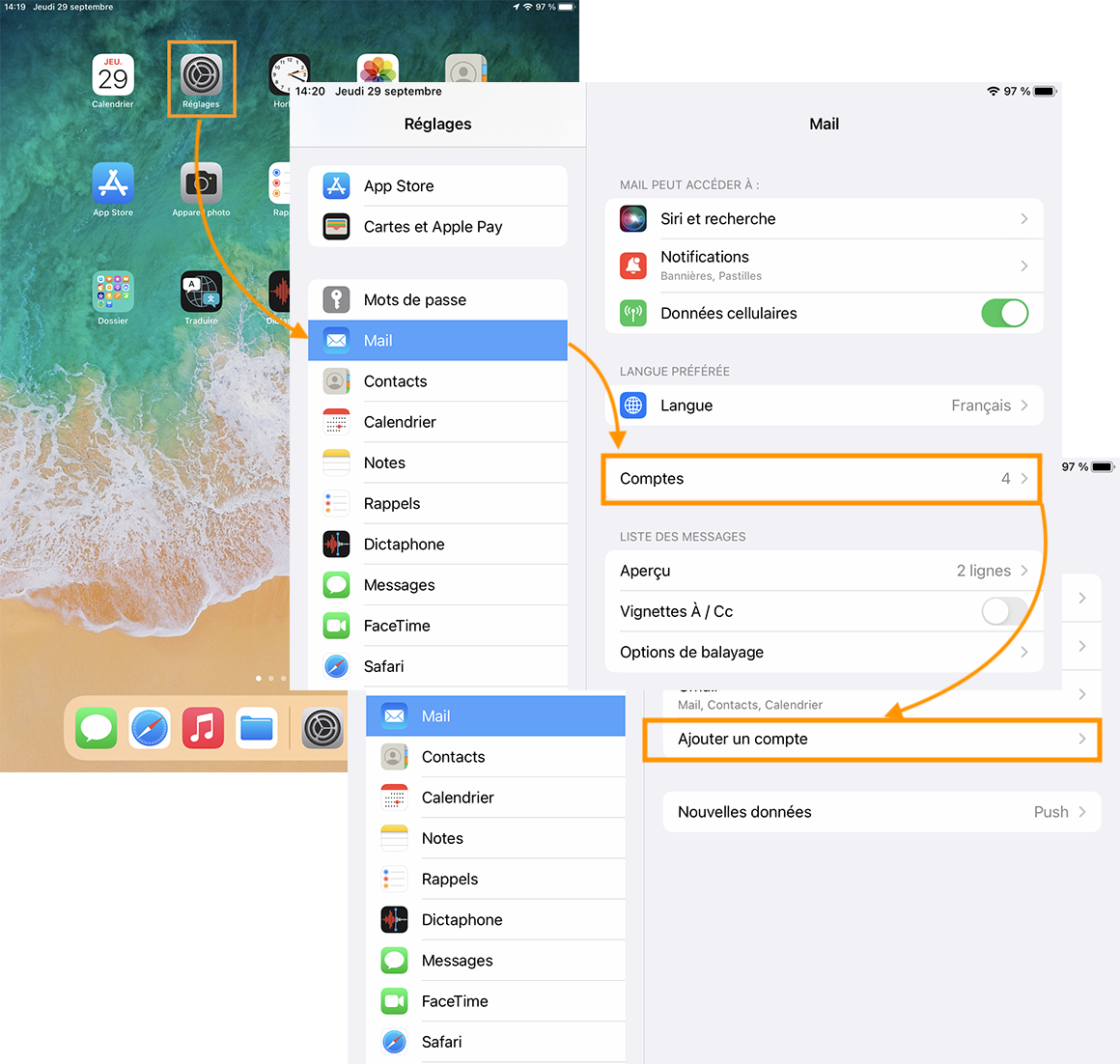
-
Choisir d'ajouter un compte de type Exchange :
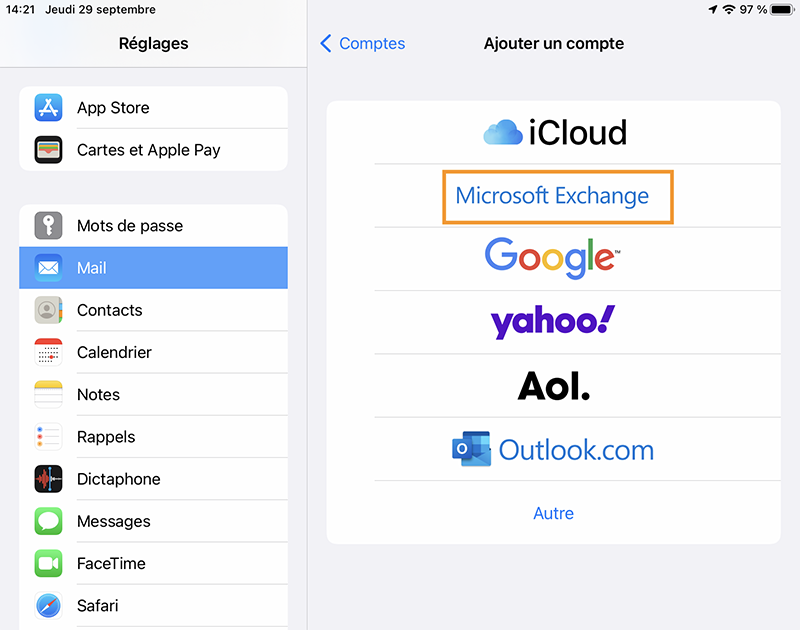
-
Indiquer l'e-mail et la description (optionnelle) servant à identifier le compte sur l'appareil,
appuyer sur Se connecter,
indiquer le mot de passe du compte
enfin cliquer sur Suivant en haut à droite :
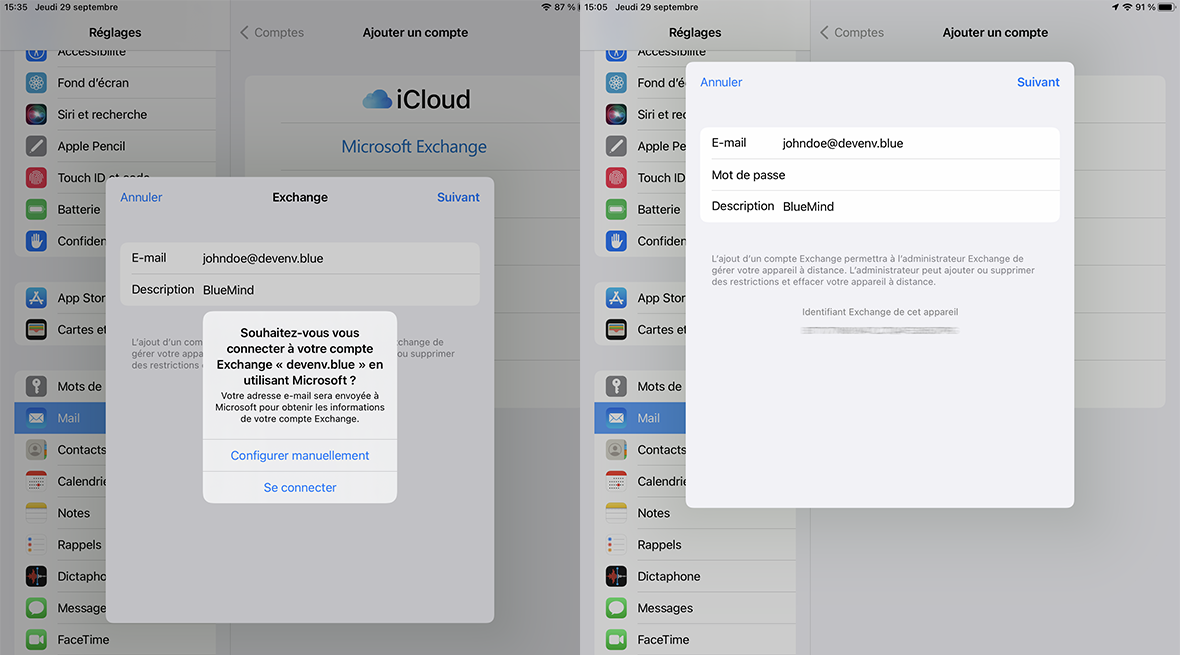
Informations détaillées
Si besoin, saisir les informations détaillées de connexion au serveur :
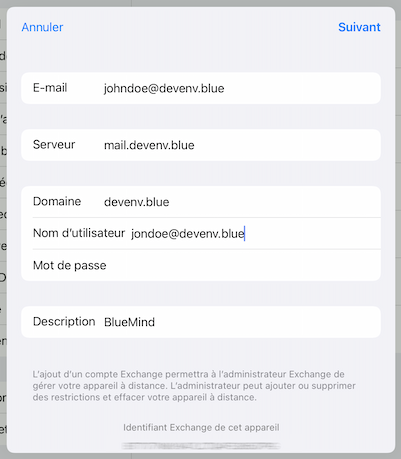
- Adresse : votre adresse e-mail
- Serveur : l'adresse (l'URL) à laquelle votre téléphone doit accéder au service Active Sync. Il s'agit généralement de ce qui est décrit comme «external URL», elle est identique à l'adresse à laquelle vous accéder à BlueMind (en enlevant https://).
- Domaine : votre domaine de messagerie, généralement la partie droite de votre adresse e-mail.
- Nom d'utilisateur et mot de passe : vos identifiants de messagerie BlueMind, tels qu'ils vous ont été donné par votre administrateur, en général l'identifiant correspond à votre adresse mail complète, domaine compris.
- Description : facultative, permet d'identifier le compte créé dans la liste des comptes
Puis appuyer sur Suivant
-
Choisir les applications à synchroniser puis appuyer Enregistrer :
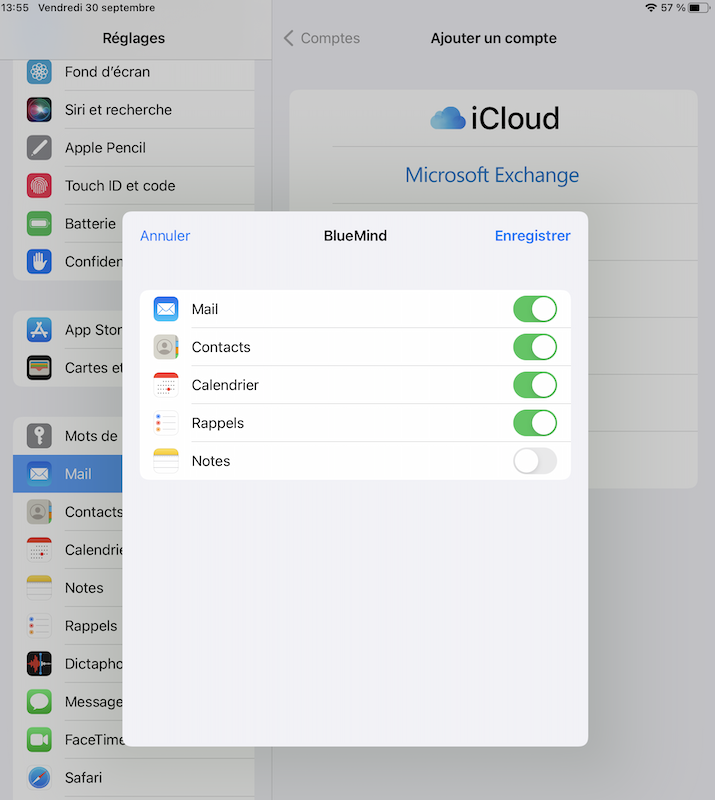
💡 L'application Notes n'est pas proposée par BlueMind, il n'est donc pas nécessaire d'activer la synchronisation
-
Votre compte apparaît alors dans la liste des comptes de l'appareil :
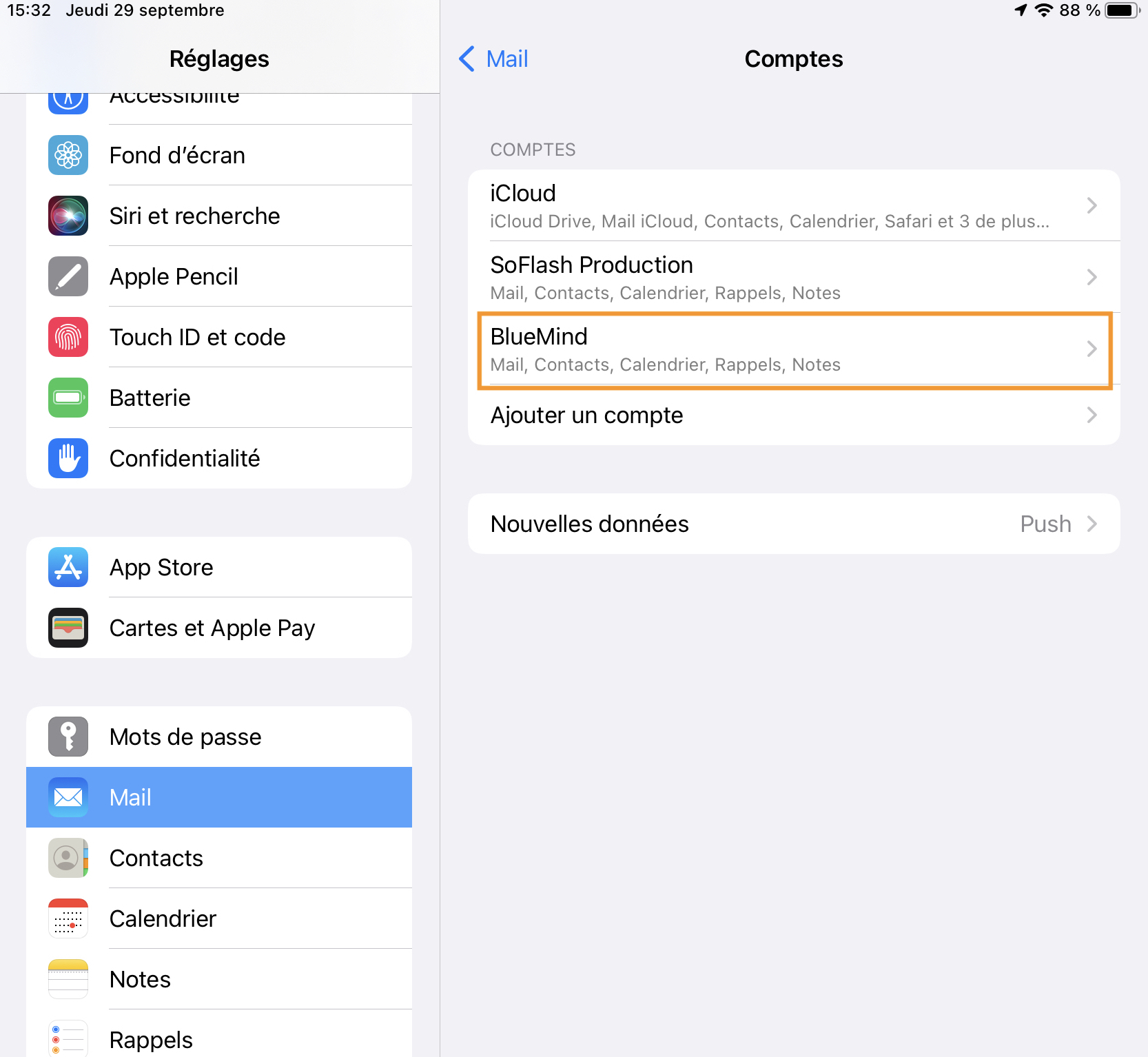
Félicitations ! Votre appareil est maintenant synchronisé avec BlueMind !
Les réglages de la synchronisation (applications et durée) peuvent être modifiés par la suite à tout moment en se rendant sur le compte.
Configuration d'un compte IMAP
- Se rendre dans les réglages de l'appareil > rubrique Mail, appuyer sur Comptes puis sur Ajouter un compte :

- Choisir un type de compte Autre :

- Choisir Ajouter un compte Mail :

- Saisir les informations principales du compte :

- Vérifier et corriger si besoin les informations de connexion :

- le nom d'hôte (ici
mail.devenv.blue) est identique à l'url d'accès à BlueMind (en enlevanthttps://). Par exemple, si vous accédez à BlueMind depuis votre navigateur à l'adressehttps://mail.devenv.bluealors vous devez saisirmail.devenv.blue - le nom d'utilisateur est identique à votre adresse e-mail
- le nom d'hôte (ici
- Activer la synchronisation des e-mails :
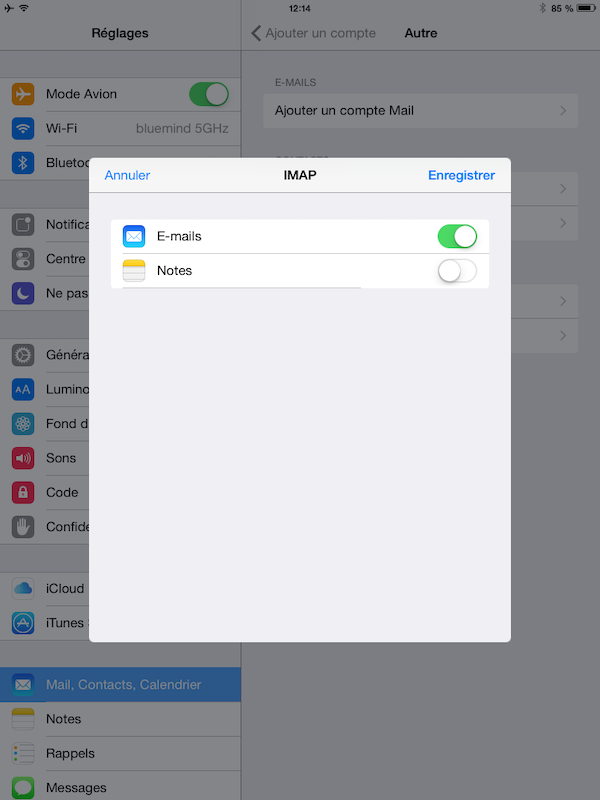
💡 L'application Notes n'est pas proposée par BlueMind, il n'est donc pas nécessaire d'activer la synchronisation
Utilisation des applications iOS
Mail
iOS permet de synchroniser sa boîte aux lettres personnelle ainsi que les dossiers et boîtes aux lettres partagés dans l'application Mail.
Les boîtes aux lettres et dossiers partagés sont accessibles sous "Dossiers publics".
L'option "Synchronisation" des boites partagées doit être activée dans les préférences BlueMind.
Pour plus d'informations, voir Synchroniser les boîtes aux lettres
Calendrier
iOS permet de synchroniser l'ensemble des calendriers personnels et partagés avec l'utilisateur dans l'application Calendrier.
L'option "Synchronisation" des calendriers doit être activée dans les préférences BlueMind - voir la page dédiée Synchroniser les calendriers
Pour forcer le rafraichissement du calendrier, aller dans l'application Calendrier :
- Faire apparaître la fenêtre des calendriers affichés
- Faire glisser le contenu en le tirant vers le bas :
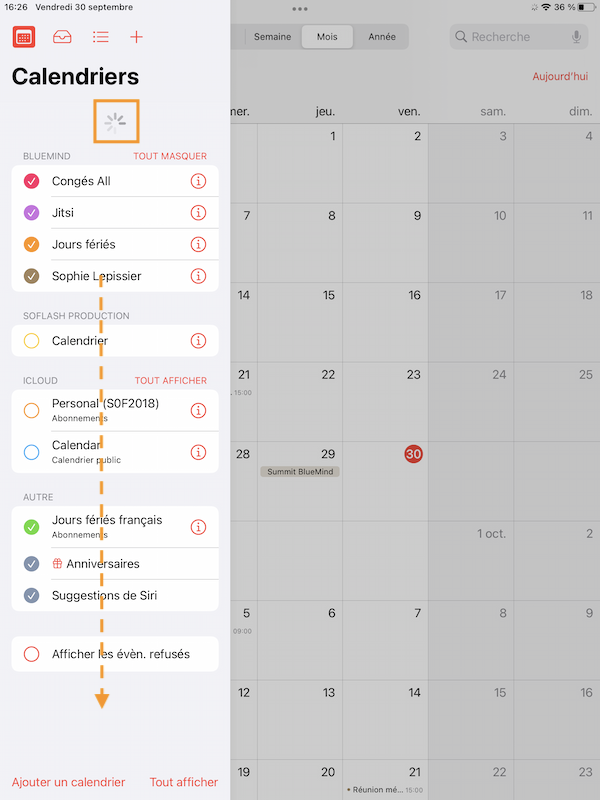
La roue de mise à jour apparaît alors, indiquant que l'appareil est en train d'effectuer la synchronisation des calendriers. Lorsqu'elle disparait et que le contenu reprend sa place, le rafraichissement est terminé.
Rappels
iOS permet de synchroniser les tâches BlueMind dans l'application Rappels.
L'option "Synchronisation" des listes de tâches doit être activée dans les préférences BlueMind - voir la page dédiée Synchroniser les listes de tâches
Dès l'activation de la synchronisation (voir Configuration du compte ActiveSync), les tâches sont synchronisées et visibles dans l'application.
Celle-ci se présente en 2 colonnes :

- la colonne de gauche propose les listes de t�âches et accès aux fonctionnalités. De haut en bas :
- le champ de recherche
- listes de tâches de l'utilisateur
- les tâches du jour ("Programmé")
- actions sur les listes : ajouter, modifier
- la colonne de droite présente les tâches de la liste actuellement sélectionnée
Toutes les modifications, nouvelles tâches, nouvelles listes de tâches sont immédiatement synchronisées et visibles dans BlueMind :

Contacts
Synchronisation des contacts BlueMind sur l'appareil iOS
Tous les carnets d'adresses de l'utilisateur, personnels et ceux auxquels il est abonné sont accessibles dans l'application Contacts.
L'option "Synchronisation" des carnets d'adresses doit être activée dans les préférences BlueMind pour chaque carnet souhaité - voir la page dédiée Synchroniser les carnets d'adresse
Synchronisation des contacts de l'appareil iOS dans BlueMind
Il est possible d'importer les contacts du périphérique iOS dans BlueMind afin d'en disposer sur la totalité des périphériques synchronisés avec le compte (smartphone, web, client lourd).
L'opération consiste en un export/import des contacts :
- exporter les contacts depuis l'appareil
- importer les contacts dans BlueMind
- activer la synchronisation du carnet dans BlueMind
Il est nécessaire de posséder un compte de messagerie sur l'appareil afin de pouvoir envoyer les contacts à l'utilisateur BlueMind. Si l'utilisateur ne possède pas d'autre service de messagerie que BlueMind il peut créer son compte BlueMind soit de type EAS soit en créant un simple compte IMAP, cela n'aura pas d'impact négatif sur la procédure.
Détail de la procédure à réaliser :
-
Réaliser l'export des contacts présents sur le périphérique iOS au format vCard (fichier .vcf) : iOS n'est pas capable seul de réaliser un export de la totalité du carnet d'adresse, il faut utiliser une application tierce, telle que Backup Contacts + Share disponible sur l'App Store par exemple.
Cette application permet de sauvegarder les contacts de votre choix dans un fichier vCard et de le partager par e-mail. (Pour en savoir plus, se reporter au site de l'éditeur)💡 Il est possible de réaliser l'export de chaque contact individuellement
Depuis l'application Contacts, sur chaque fiche de contact à exporter, appuyer sur « Partager cette fiche » puis « Envoyer par e-mail ». Un fichier .vcf est alors joint à un nouveau message qu'il faut envoyer à l'adresse de l'utilisateur :

-
Une fois le fichier généré, l'envoyer par e-mail à l'adresse de l'utilisateur
-
Se connecter à BlueMind depuis un navigateur
-
Ouvrir le ou les messages contenant les fichiers à importer et enregistrer ces fichiers
-
Se rendre dans l'application Contacts de BlueMind et procéder à l'import du fichier
-
S'assurer que la synchronisation des contacts est activée sur l'appareil iOS (voir Configurer le compte)
-
Se rendre dans l'application Contacts de l'appareil iOS : les contacts de BlueMind apparaissent, contenant à présent les contacts qui étaient auparavant sur l'appareil seulement.
Pour plus d'informations sur l'utilisation des applications iOS, consulter Apple Support.